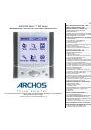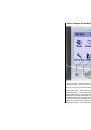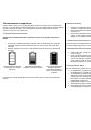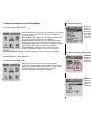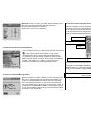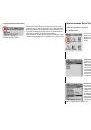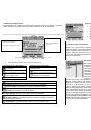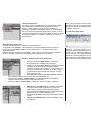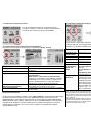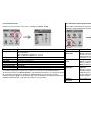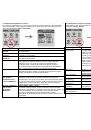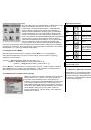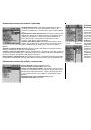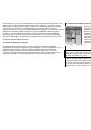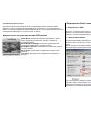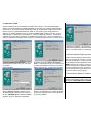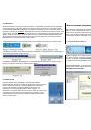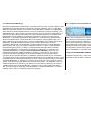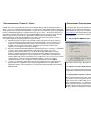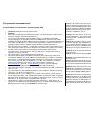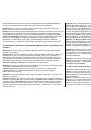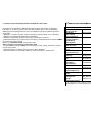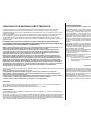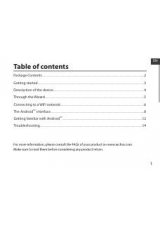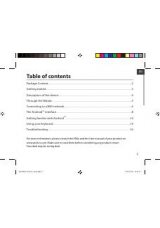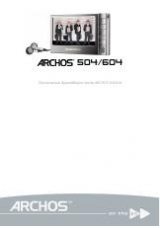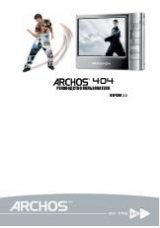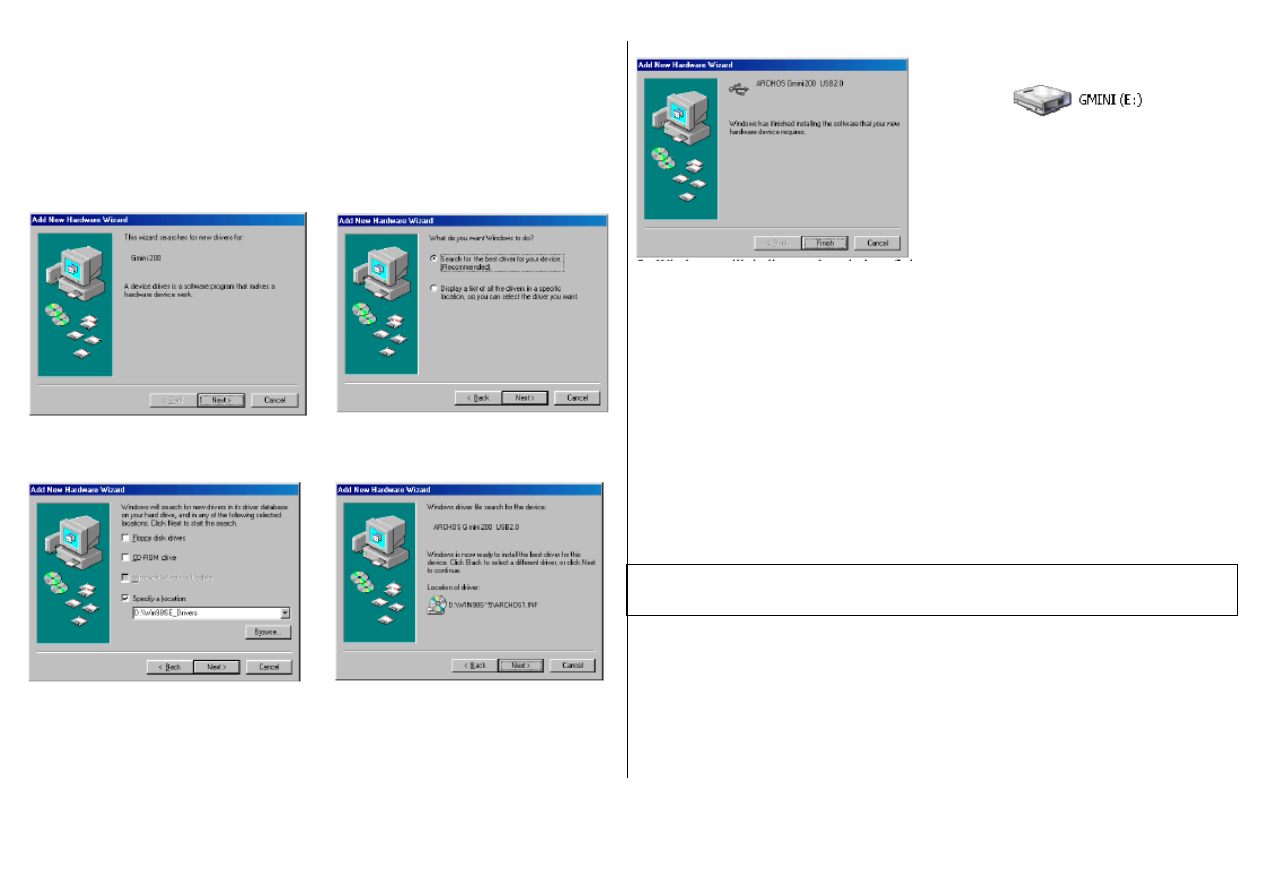
5.1.2 Windows
®
98SE
Среди
операционных
систем
Windows®
совместимых
с
Gmini,
только
Windows® 98SE
в
.
В
Windows® 98SE
нет
встроенного
драйвера
Mass Storage
версиях
Windows®.
Когда
Вы
в
первый
раз
подключаете
Gmini
к
®
,
зделе
5.3,
так
как
отсоединение
может
привести
к
зависанию
компьютера
или
потере
данных
.
требует
установки
драйверо
Device Driver,
как
в
новых
компьютеру
под
управлением
Windows™ 98SE,
он
распознает
новое
оборудование
и
запросит
установку
драйвера
.
После
установки
драйверов
Вы
сможете
получить
доступ
к
файлам
Gmini
с
компьютера
и
копировать
их
,
используя
Windows Explorer.
Пожалуйста
нимательно
прочитайте
о
процедуре
отсоединения
в
ра
в
кабеля
в
произвольный
момент
1.
Windows 98SE
распознал
новое
оборудование
(Gmini)
и
запустил
«
мастера
установки
»
Щелкните
Nex
t.
2.
Щелкните
флажок
Search for the best
drive
r.
Откройте
дисковод
CD
на
компьютере
и
вставьте
входящий
в
комплект
Archos CD-
ROM
и
закройте
его
.
Теперь
щелкните
Nex
t.
3.
Отключите
все
флажки
,
а
затем
щелкните
флажок
Specify a locatio
n.
Введите
букву
дисковода
Вашего
CD (
обычно
D:
или
E:),
а
за
ней
-
\Win98SE_Driver
s.
Щелкните
Next
и
Windows
загрузит
правильные
драйверы
.
к
Windows® Explorer (
или
Macintosh
GMINI E
.
Компьютер
откроет
ту
папку
,
куда
правой
кнопкой
мыши
и
выберите
Paste.
Для
перь
откройте
жесткий
диск
под
именем
отите
копировать
файлы
,
а
затем
щелкните
cintosh®
или
Windows®
Вы
можете
открыть
ком
(
жесткий
диск
компьютера
)
и
другое
перетащите
(drag and drop)
файлы
или
два
окна
на
раб
назначением
(
5.
Windows
показывает
,
что
закончено
копирование
драйверов
.
Щелкните
Finis
h.
Пока
не
отключайте
Gmini
от
компьютера
.
Закончив
установку
,
перезагрузите
компьютер
.
После
рестарта
он
автоматически
распознает
подключенное
устройство
(Gmini).
Оно
будет
отображать
как
еще
один
жесткий
диск
(
под
именем
GMINI)
в
Windows Explorer.
ся
®
5.2
Использование
Gmini
как
внешнего
жесткого
диска
Поместить
Ваши
файлы
с
компьютера
на
Gmini,
можно
просто
выполнив
команды
copy
и
paste.
Это
происходит
потому
,
что
когда
Gmini
подключен
к
компьютеру
,
он
работает
как
обычный
жесткий
диск
.
Подключите
Gmini
к
омпьютеру
,
как
показано
выше
и
запустите
Finder ™).
Те
Вы
х
Ma
очем
столе
,
одно
будет
источни
жесткий
диск
Gmini),
а
затем
просто
каталоги
из
одного
окна
в
другое
.
5.3
Отключение
Gmini
от
компьютера
ПРЕДУПРЕЖДЕНИЕ
:
Вы
должны
правильно
отключить
Gmini
от
компьютера
перед
отсоединением
кабеля
USB,
чтобы
избежать
потери
данных
или
зависания
компьютера
и
/
или
Gmini.
НИКОГДА
ПРОСТО
НЕ
ВЫДЕРГИВАЙТЕ
КАБЕЛЬ
USB!!!
4.
Windows
копирует
с
CD
на
компьютер
все
файлы
,
необходимые
для
подключения
USB-
устройства
.
Щелкните
Next,
чтобы
Windows
установил
драйвер